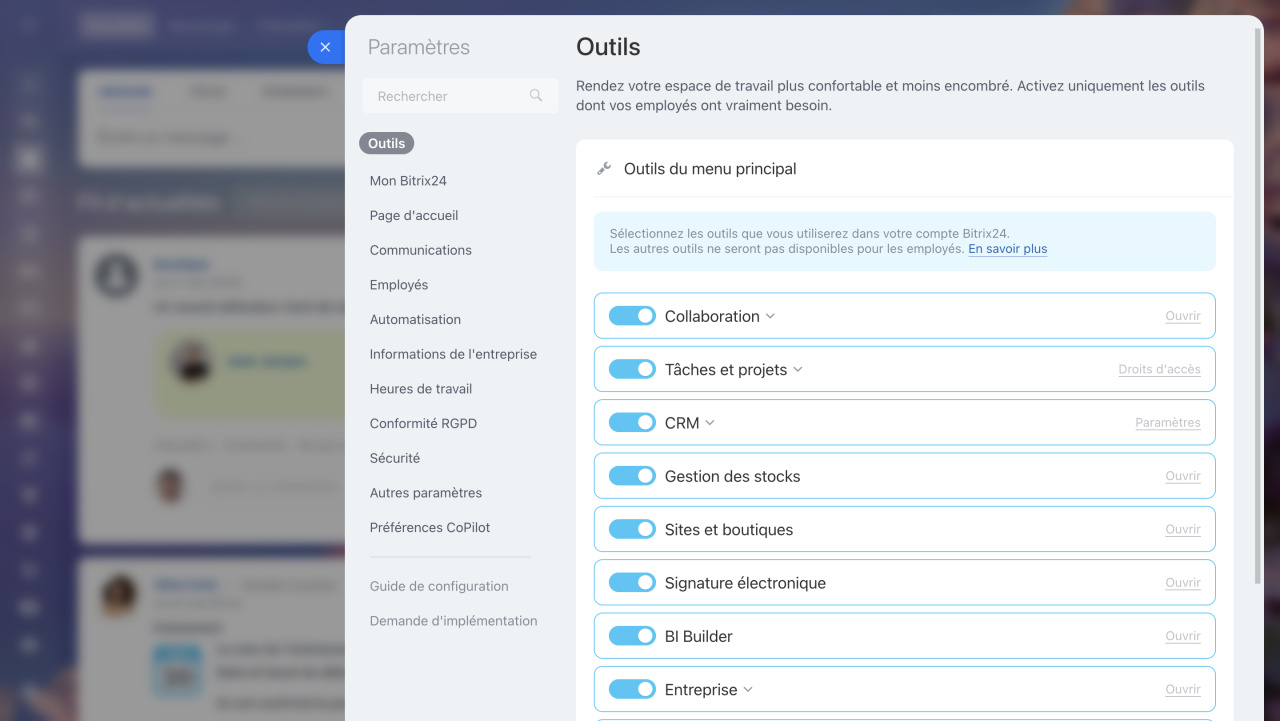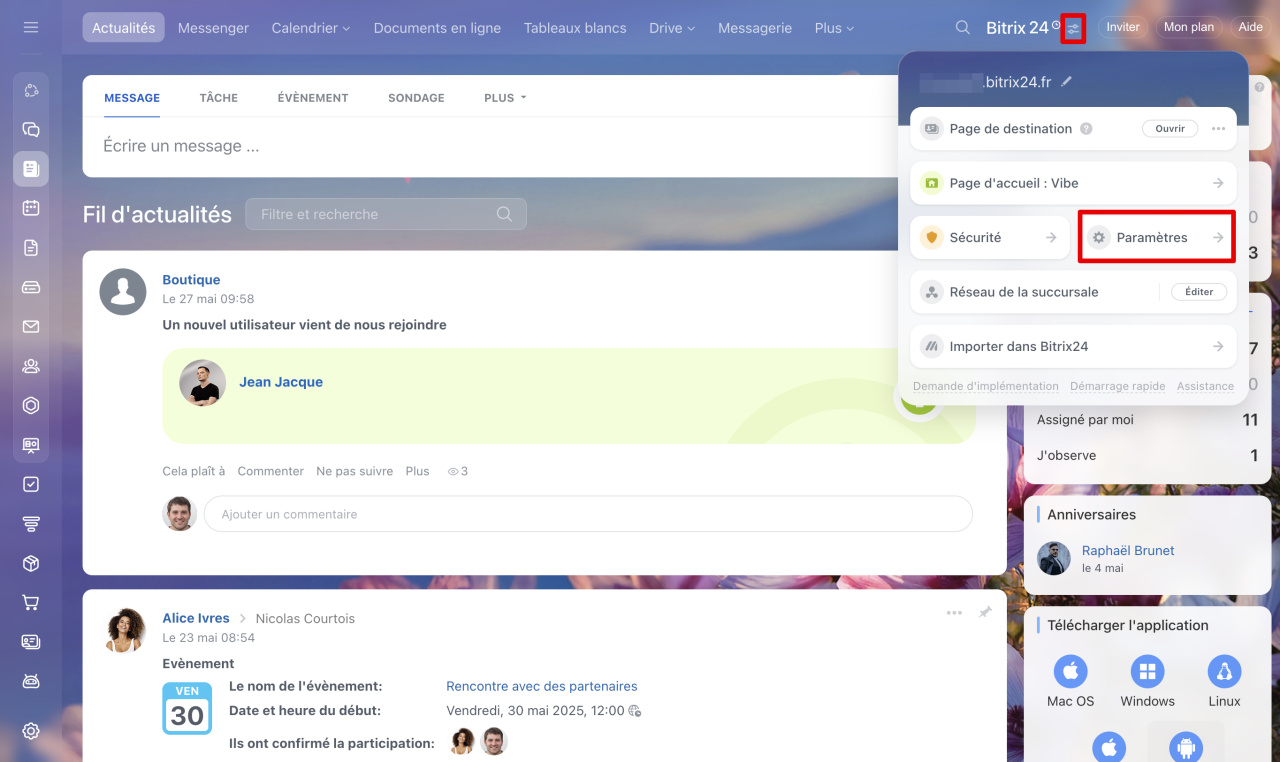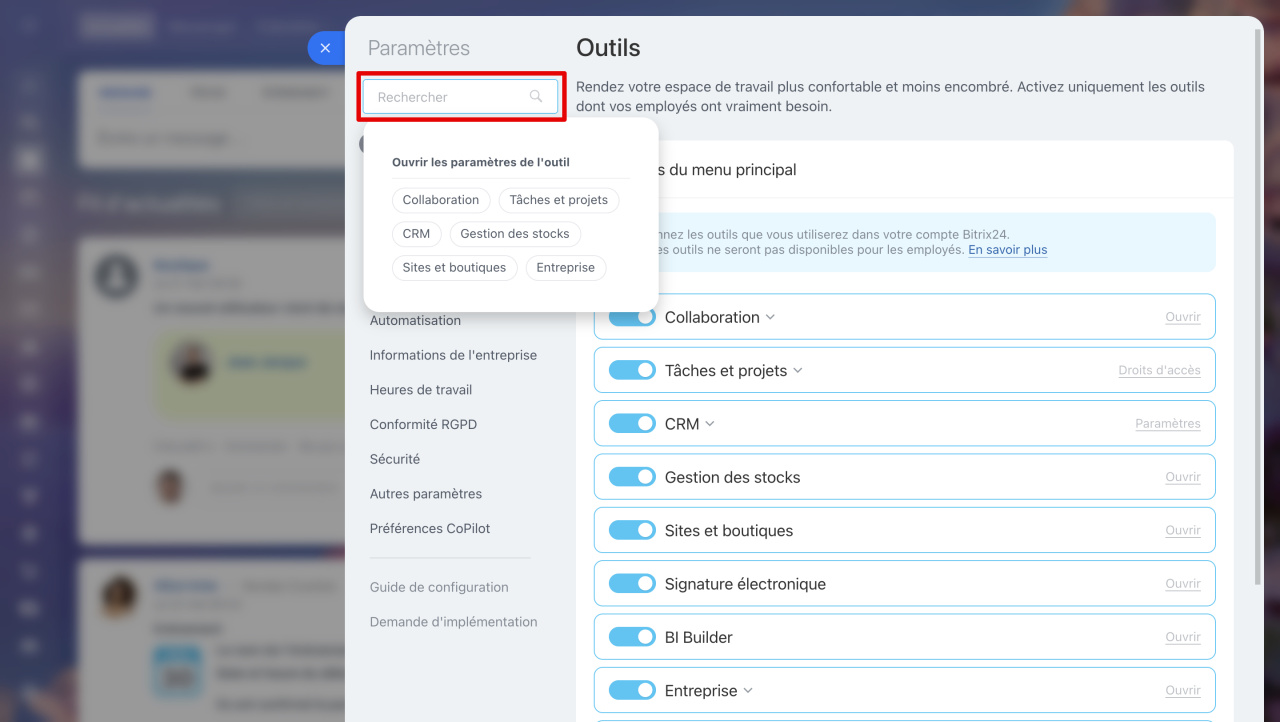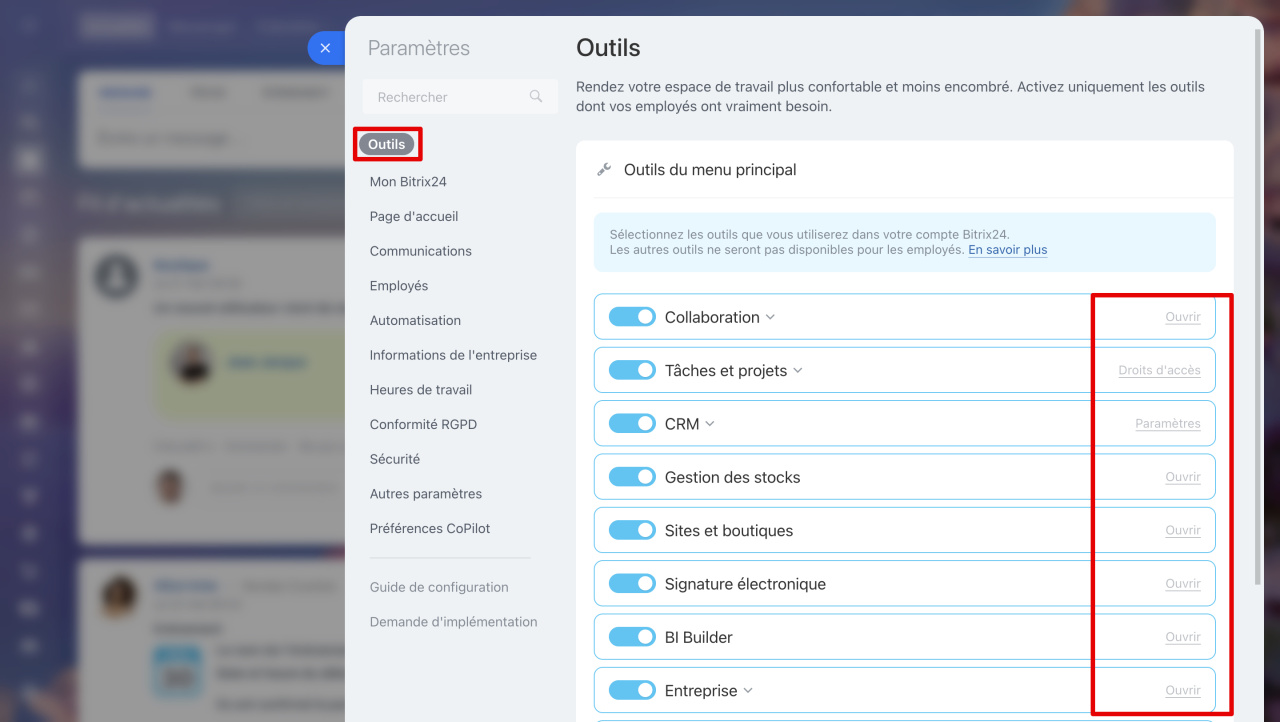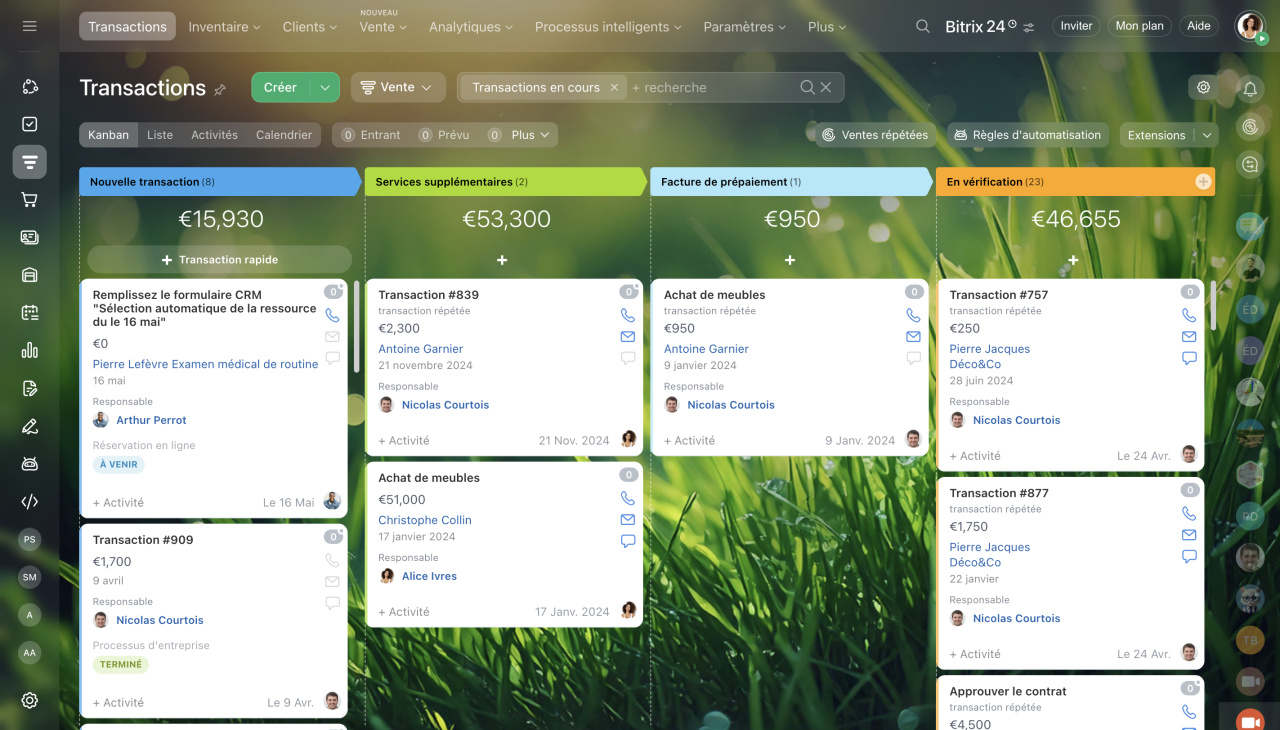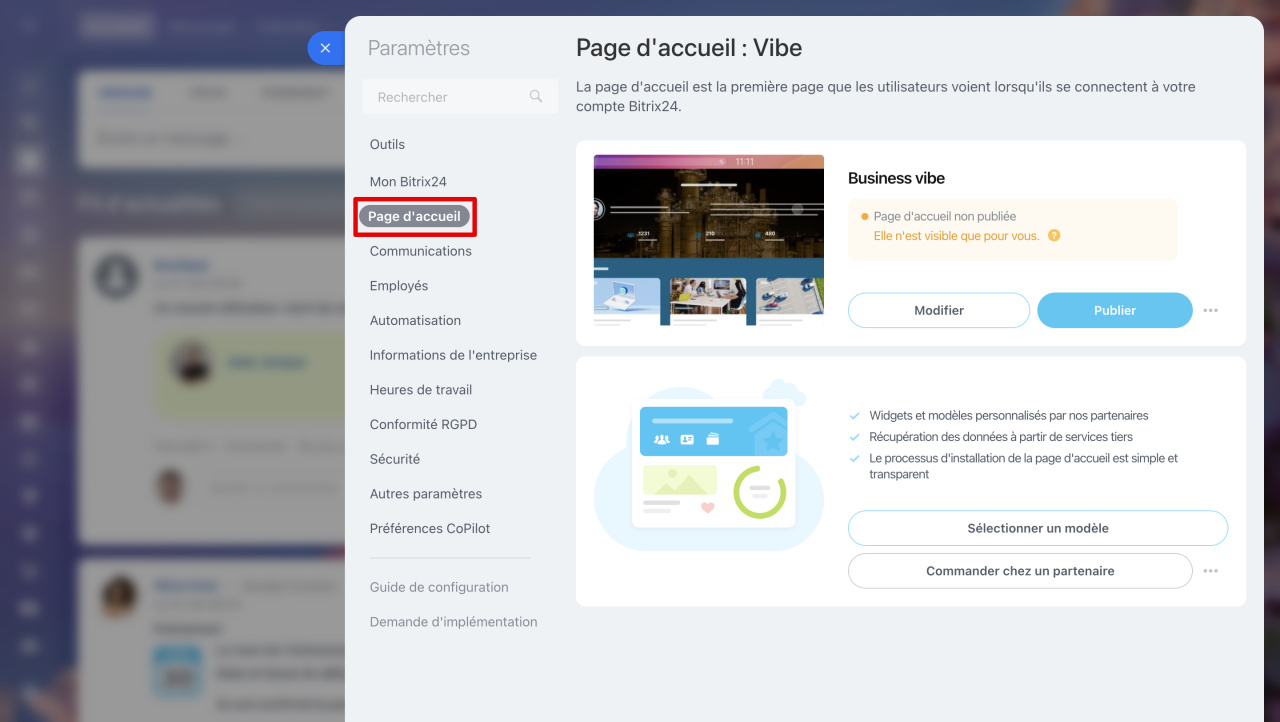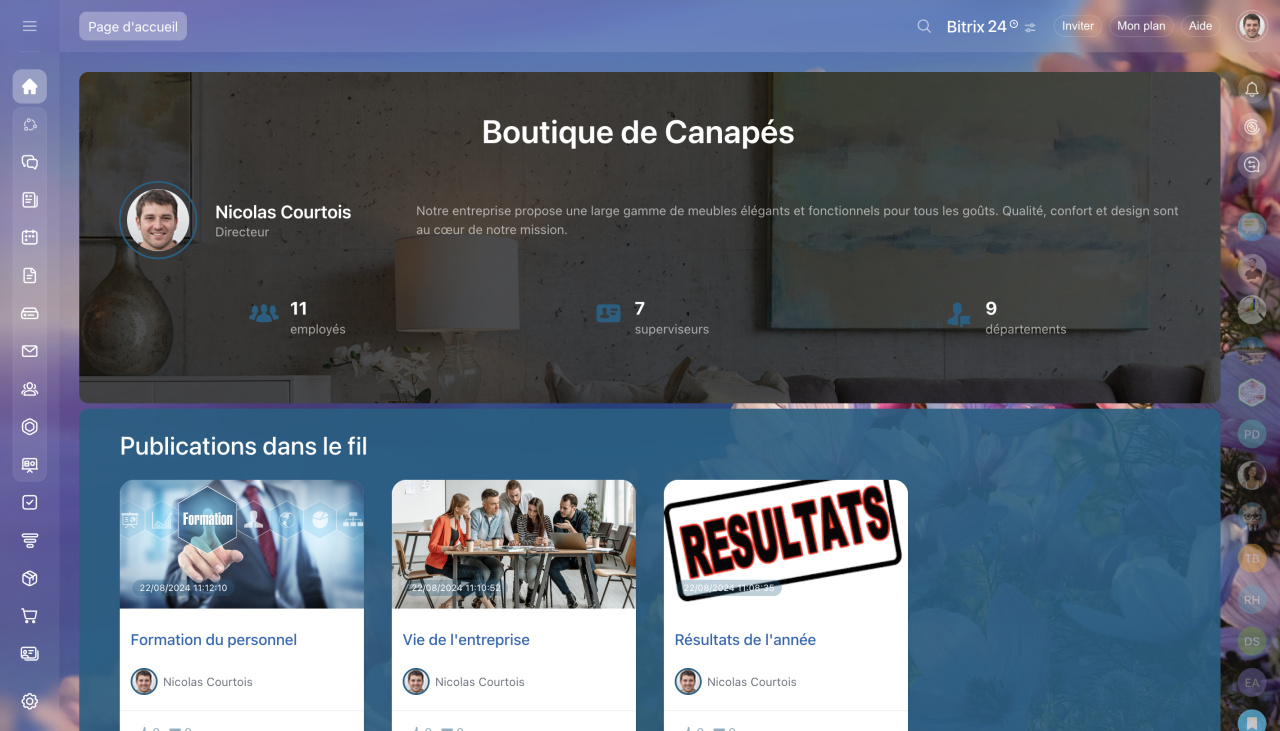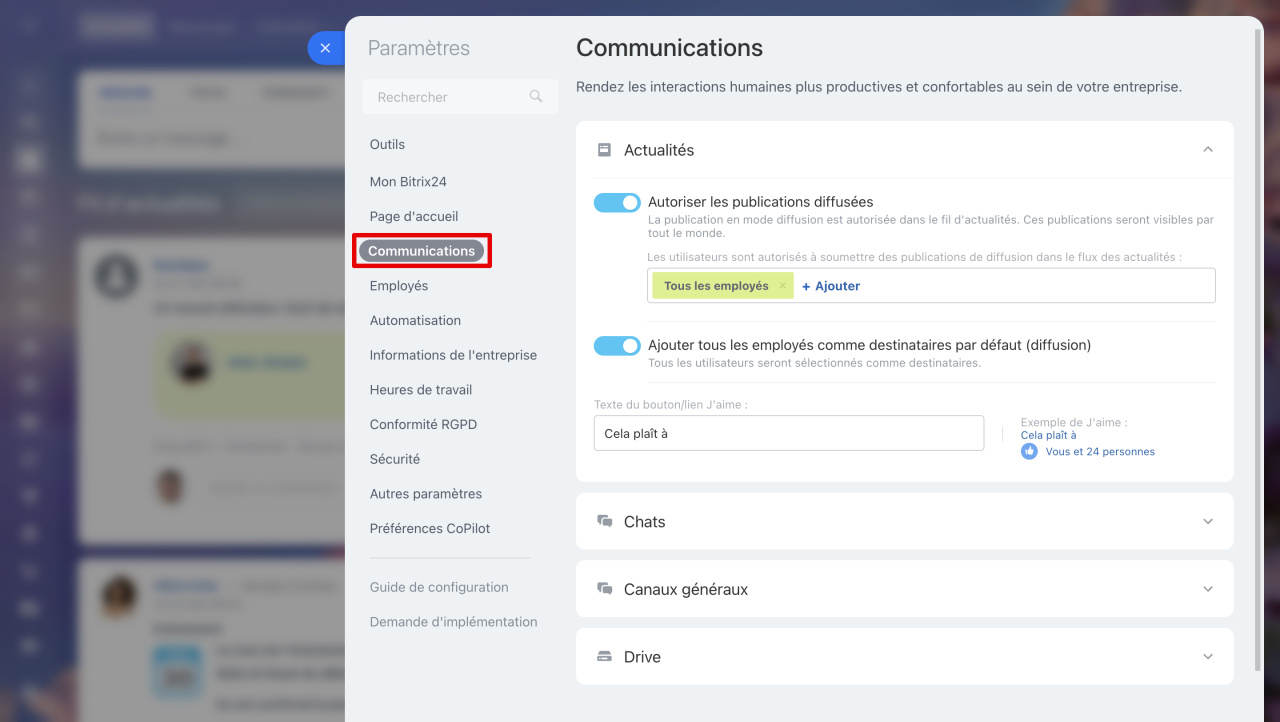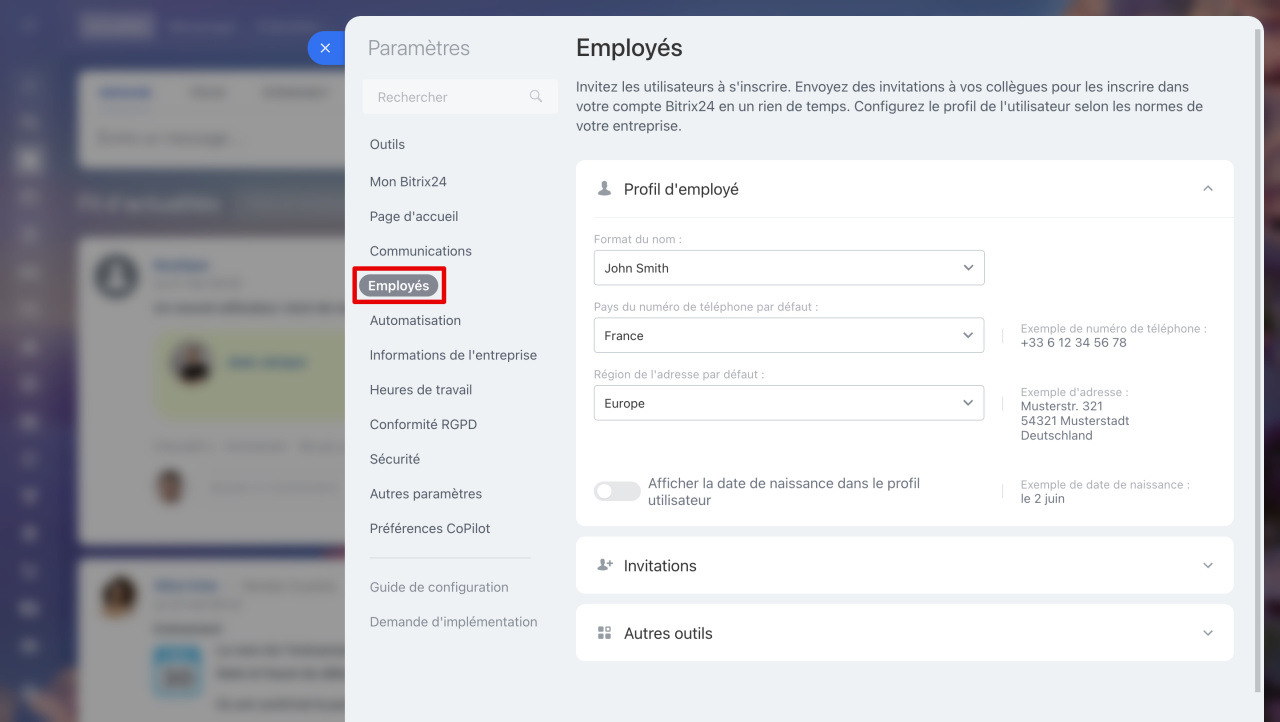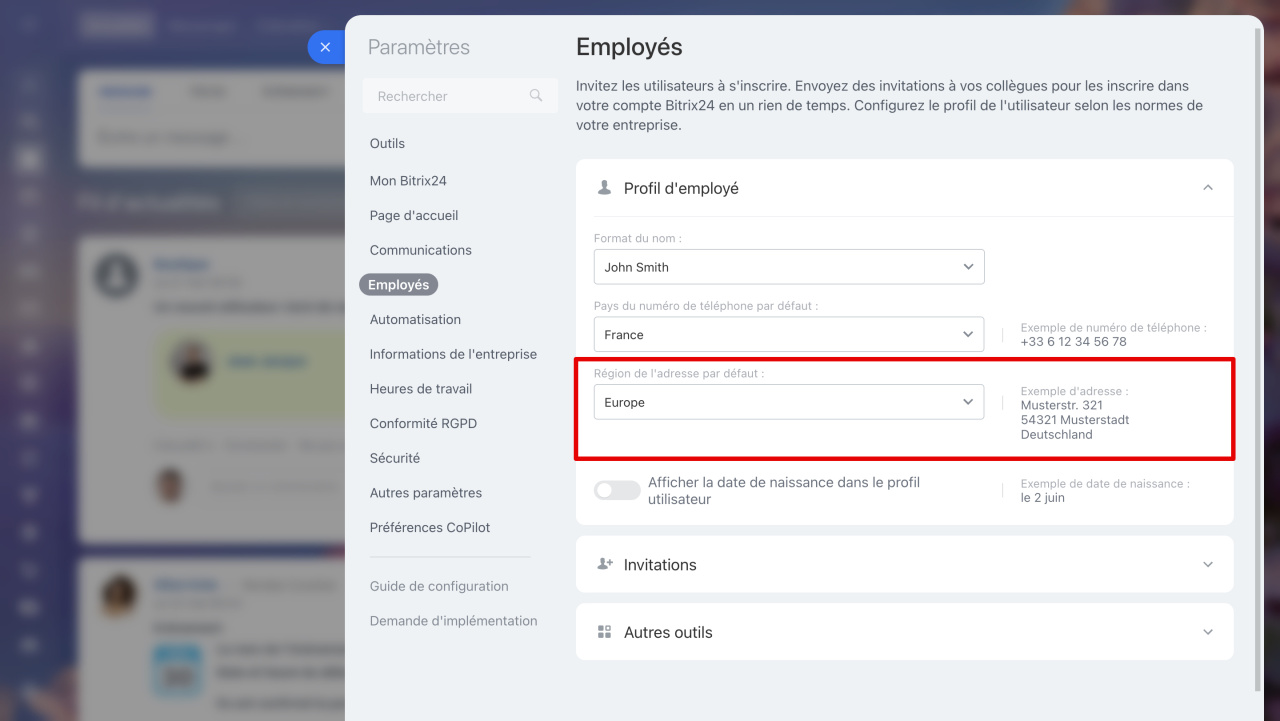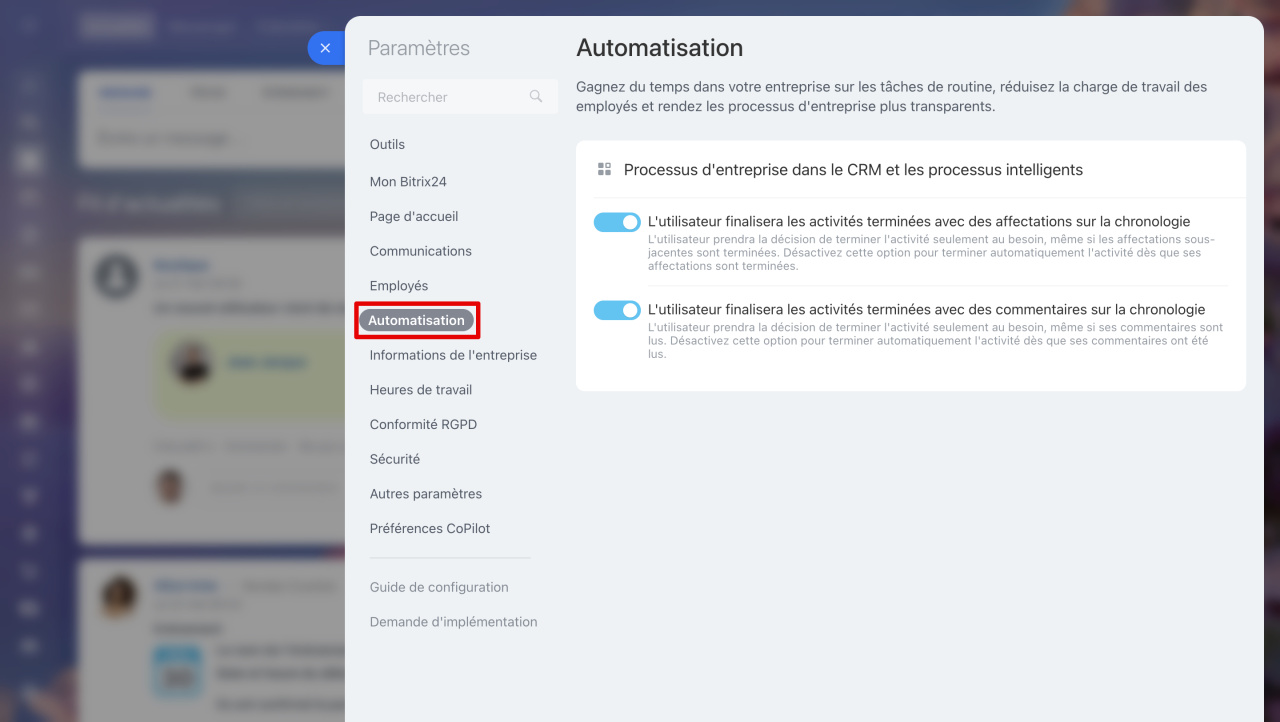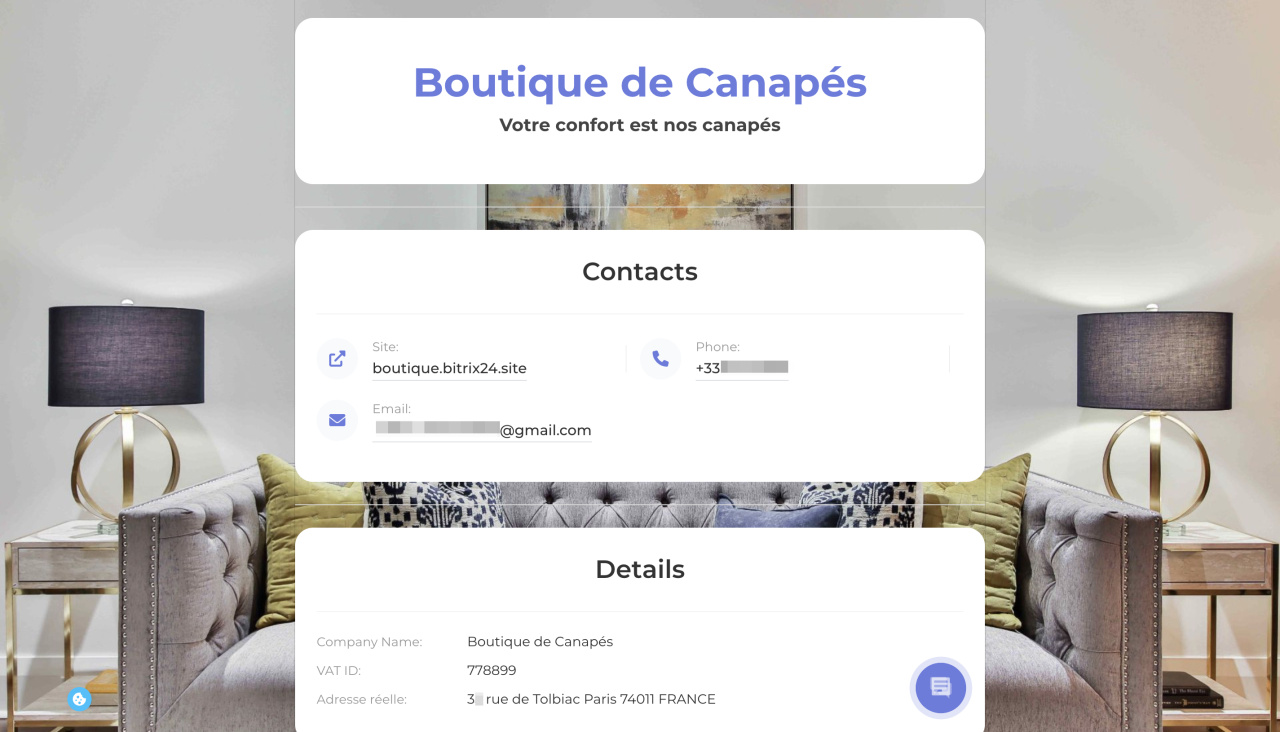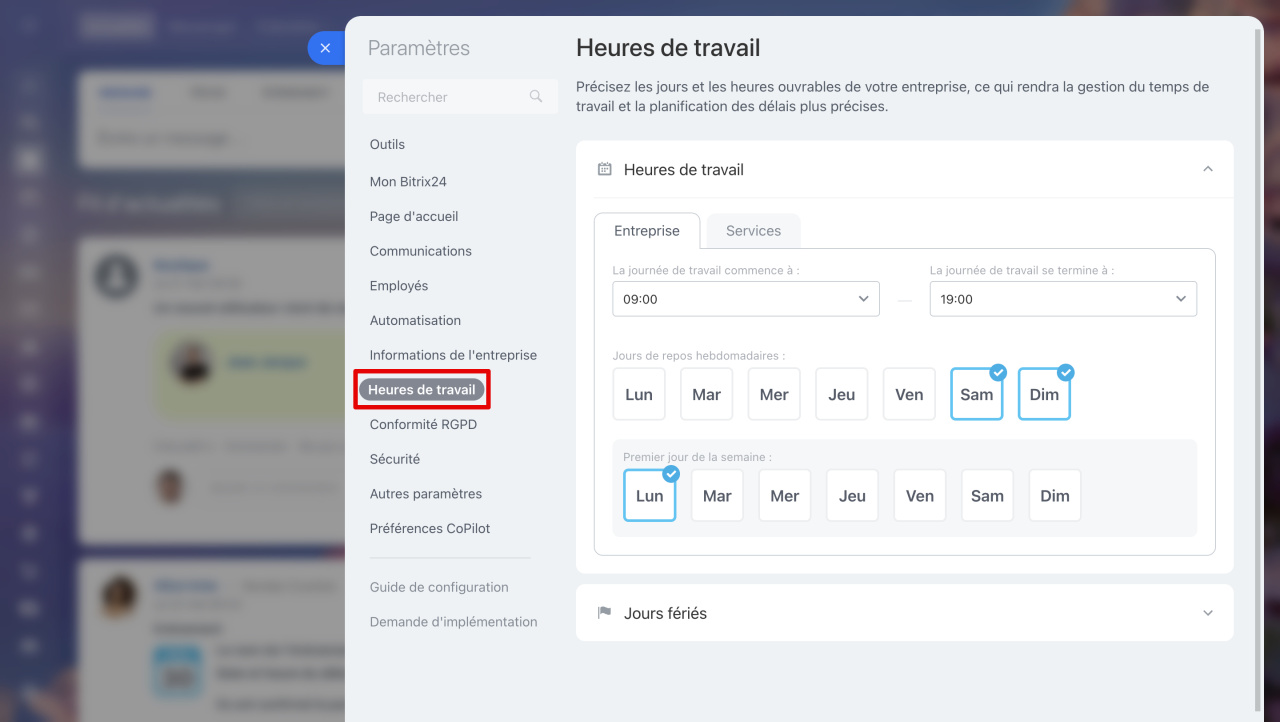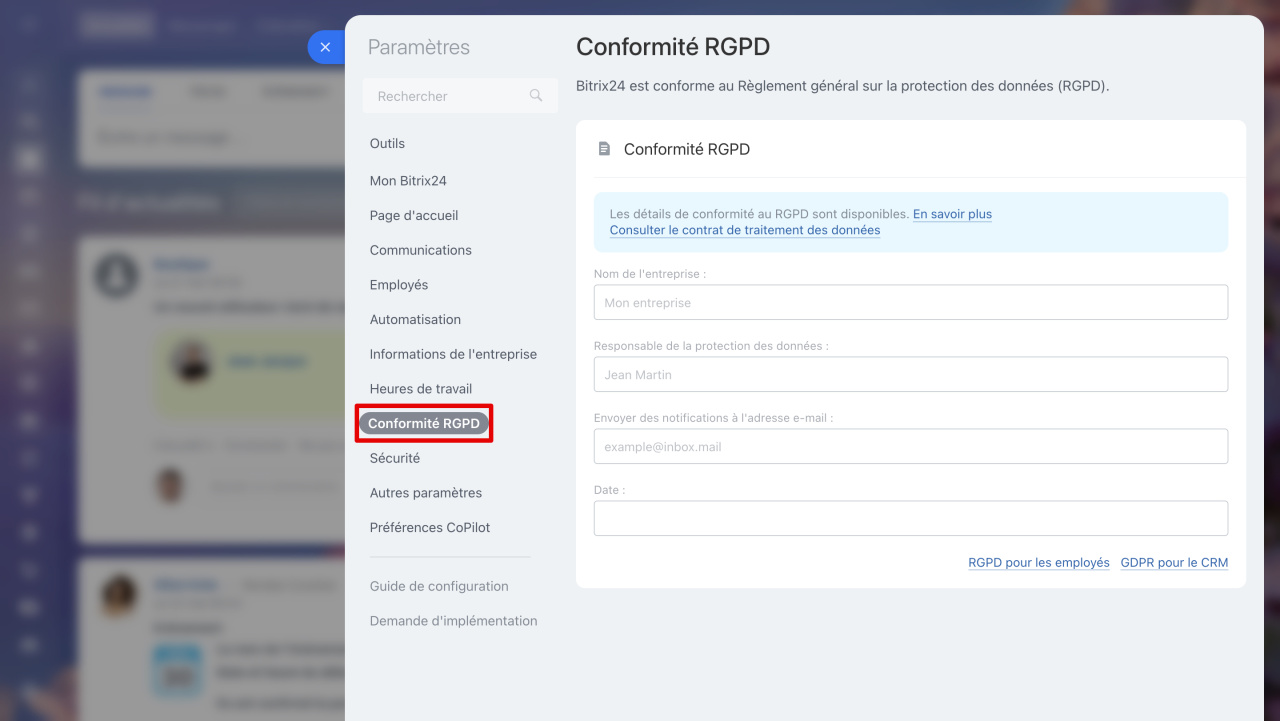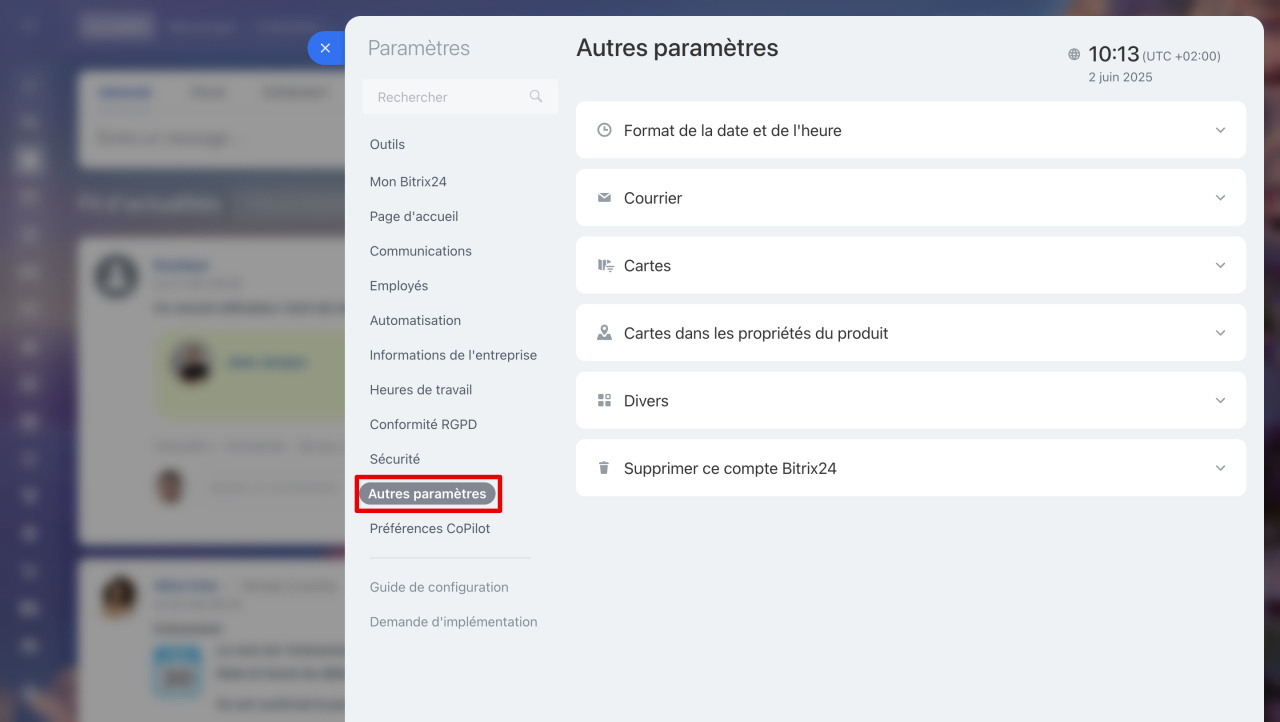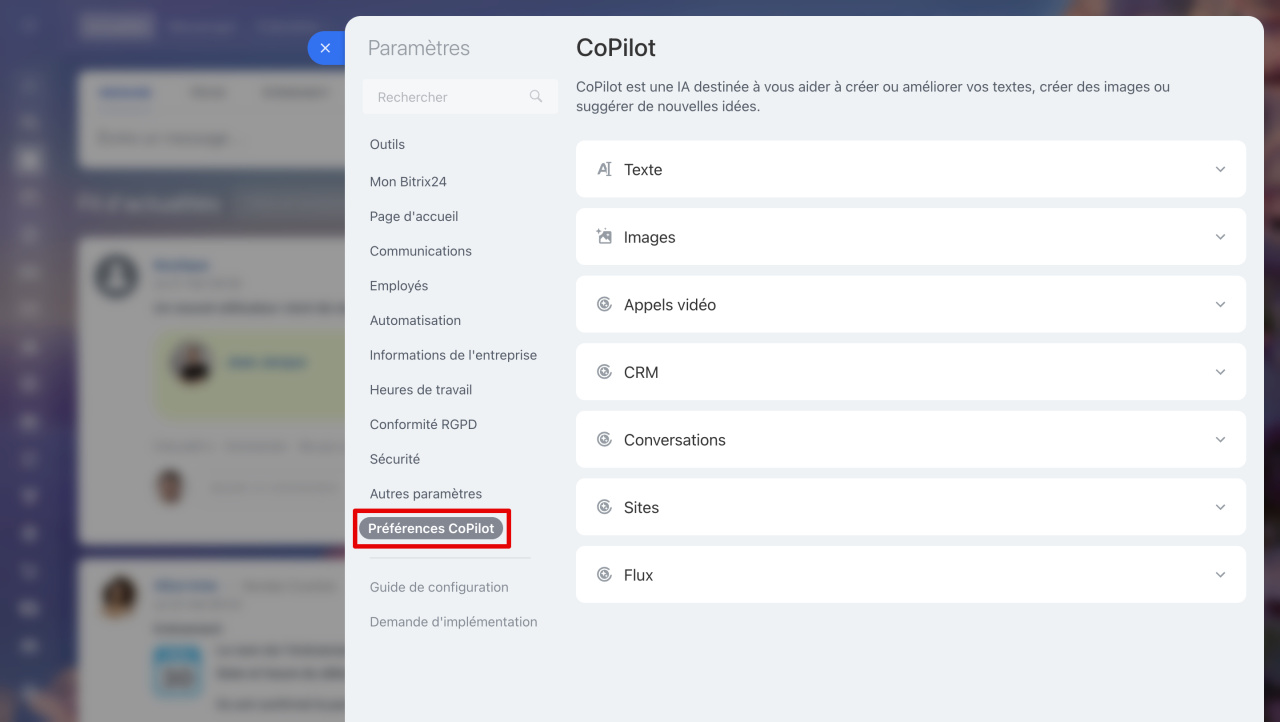Les paramètres Bitrix24 sont désormais centralisés dans une section unique et accessibles via un nouveau widget, sans reconfiguration nécessaire - tous les accès et restrictions précédents restent inchangés.
Pour accéder à la section Paramètres, ouvrez le widget. Pour cela faire, cliquez sur le bouton à côté du nom de votre Bitrix24.
Utilisez la fonction de recherche pour trouver le paramètre souhaité. Entrez simplement votre requête dans la barre de recherche et Bitrix24 vous dirigera vers le paramètre requis.
Outils
Dans la section Outils, vous pouvez configurer le menu principal pour l'ensemble de l'entreprise. Masquez les sections avec lesquelles vous ne prévoyez pas de travailler. En face de chaque outil se trouve un bouton avec lequel vous pouvez accéder à ses paramètres internes.
Comment afficher ou masquer des sections dans le menu principal Bitrix24
Mon Bitrix24
Pour que Bitrix24 ne soit associé qu'à votre entreprise, soit individuel et compréhensible pour les employés, dans la section Mon Bitrix24, vous pouvez :
- Changer le logo ou le nom de votre Bitrix24.
- Changer l'adresse Bitrix24 ou connecter votre propre domaine.
- Installer le thème d'entreprise Bitrix24 - choisissez un thème prêt à l'emploi pour tous les employés ou téléchargez votre propre arrière-plan d'entreprise.
Page d'accueil
Page d'accueil : Vibe - c'est la première page de Bitrix24 que verront les employés lorsqu'ils se connecteront. Ici, vous pouvez rassembler des informations utiles et configurer un accès rapide aux outils. Tout ce qui est important et nécessaire est réuni en un seul endroit, sans avoir à passer par le menu. Pour les nouveaux employés, la page d'accueil aidera à se familiariser plus rapidement avec l'entreprise et à commencer le travail.
Page d'accueil : Vibe. Comment choisir et personnaliser un modèle
Comment configurer un widget d'actualités sur la page d'accueil
Communications
Configurez un format pratique pour travailler avec des collègues dans la section Communications. Choisissez la manière dont les employés travailleront avec les outils Flux d'actualités, Chats et Drive.
Comment configurer le chat général de l'entreprise
Comment créer un chat sur une tâche en retard
Comment connecter rapidement un disque de groupe à de nouveaux membres
Comment verrouiller un document sur le disque
Comment fonctionne la recherche par le contenu dans des documents de Drive
Employés
Contrôlez la façon dont vous invitez de nouveaux employés et l'accès des utilisateurs externes à votre Bitrix24 dans la section Employés.
Comment inviter des employés à Bitrix24
Utilisateurs d'Extranet dans Bitrix24
Vous pouvez également modifier l'apparence des noms, des numéros de téléphone et des adresses dans les profils d'utilisateur. Les paramètres de format d'adresse seront également utilisés dans les formulaires des clients CRM.
Région d'adresse par défaut
Développez la section Profil d'employé et sélectionnez la région d'adresse par défaut appropriée.
| Région | Exemple d'adresse |
|---|---|
| USA |
137 One Nice Way Caprica, CA 92908 USA |
| Europe |
Musterstr. 321 54321 Musterstadt Deutschland |
| Royaume-Uni |
49 Featherstone Street LONDON EC1Y 8SY UNITED KINGDOM |
| Allemagne |
Musterstr. 321 54321 Musterstadt Deutschland |
| Brésil |
Avenida Presidente Affonso Camargo, 749 Cristo Rei Curitiba - Parana 80050-370 Brazil |
| Russia |
Lesnaya st., 5, 176 Moscow Russian Federation 125075 |
| Russie (variante 2) |
125075 Russian Federation Moscow Lesnaya st., 5, 176 |
Automation
Dans la section Automatisation, vous pouvez choisir comment clôturer les activités avec des commentaires et des affectations de processus d'entreprise dans le formulaire CRM - manuellement ou automatiquement.
Événements de processus d'entreprise dans le formulaire CRM
Informations de l'entreprise
Dans la section Informations de l'entreprise, vous pouvez créer un site web d'une page contenant des informations sur l'entreprise. Envoyez un lien vers la page à vos clients ou collègues afin qu'ils puissent rapidement copier les détails de votre entreprise et les ajouter au contrat.
Page de destination avec les détails : envoyer des informations sur l'entreprise en un seul clic
Heures de travail
Configurez les horaires de travail pour votre entreprise et vos services dans la section Heures de travail. Cela vous aidera à planifier des réunions et à définir plus précisément les dates limites des tâches.
Conformité RGPD
Comme Bitrix24 a de nombreux clients dans l'Union européenne, nous suivons les règles de conformité GDPR et maintenons la section GDPR sur notre site web. Votre Accord de traitement des données est accepté par vous dans le cadre de nos Conditions générales de service.
Bitrix24 et la conformité RGPD
Sécurité
Dans la section Sécurité, vous pouvez suivre l'historique de connexion des employés et autoriser le travail sur votre Bitrix24 uniquement à partir de certaines adresses IP. Protégez le compte de chaque employé et assurez-vous que les utilisateurs travaillent uniquement sur un réseau sécurisé.
Utilisez la liste noireListe noire de Bitrix24 - la liste des adresses sur lesquelles l'envoi d'e-mails a échoué à cause des erreurs « Le destinataire n'existe pas » ou « Problèmes avec le domaine du destinataire ». Cette liste est mise à jour automatiquement. Si une adresse est correcte, vous pouvez la supprimer manuellement de la liste. pour bloquer automatiquement l'envoi d'e-mails aux adresses qui provoquent des erreurs lors de la livraison.
Comment protéger le profil Bitrix24
Comment afficher l'historique de connexion des employés
Comment restreindre l'accès à Bitrix24 par adresse IP
Qu'est-ce que le journal d'évènements
Autres paramètres
Dans la section Autres paramètres, vous pouvez :
- Définir le format d'heure et de date dans votre Bitrix24.
- Configurer le travail avec les e-mails sortants dans la messagerie web. Par exemple, activer l'option - Suivre les clics sur les liens dans les e-mails sortants.
- Définir des services de livraison dans le CRM. Il peut s'agir des services OpenStreetMap et Google Maps.
- Permettre aux employés de mesurer le niveau de stress et d'afficher le résultat dans le profil.
- Supprimer un compte Bitrix24 - si vous ne l'utilisez plus.
- Définir des restrictions sur l'installation d'applications dans votre Bitrix24 et autres.
Préférences CoPilot
Dans la section Préférences CoPilot, vous pouvez :
- Sélectionner les outils dans lesquels les employés peuvent créer du texte et des images à l'aide de CoPilot.
- Activer CoPilot dans le CRM. L'assistant transcrira la conversation téléphonique, mettra en évidence les points principaux et remplira les champs du formulaire CRM.
- Autoriser ou refuser les employés à utiliser CoPilot dans le chat.
CoPilot : FAQ
CoPilot dans le CRM
Chat avec CoPilot
CoPilot dans les tâches
CoPilot dans Actualités
CoPilot dans les flux
Résumé
- Les paramètres sont rassemblés dans une seule section et sont accessibles à partir du nouveau widget.
- Il n'est pas nécessaire de configurer à nouveau votre Bitrix24. Tous les accès et restrictions précédemment définis seront conservés.
- La section Paramètres est disponible uniquement pour les employés disposant de droits d'administrateur.
- Les paramètres Bitrix24 se composent de plusieurs sections principales : Outils, Mon Bitrix24, Communications, Employés, Automatisation, Informations de l'entreprise, Heures de travail, Conformité RGPD, Sécurité, Autres paramètres, Préférences CoPilot.